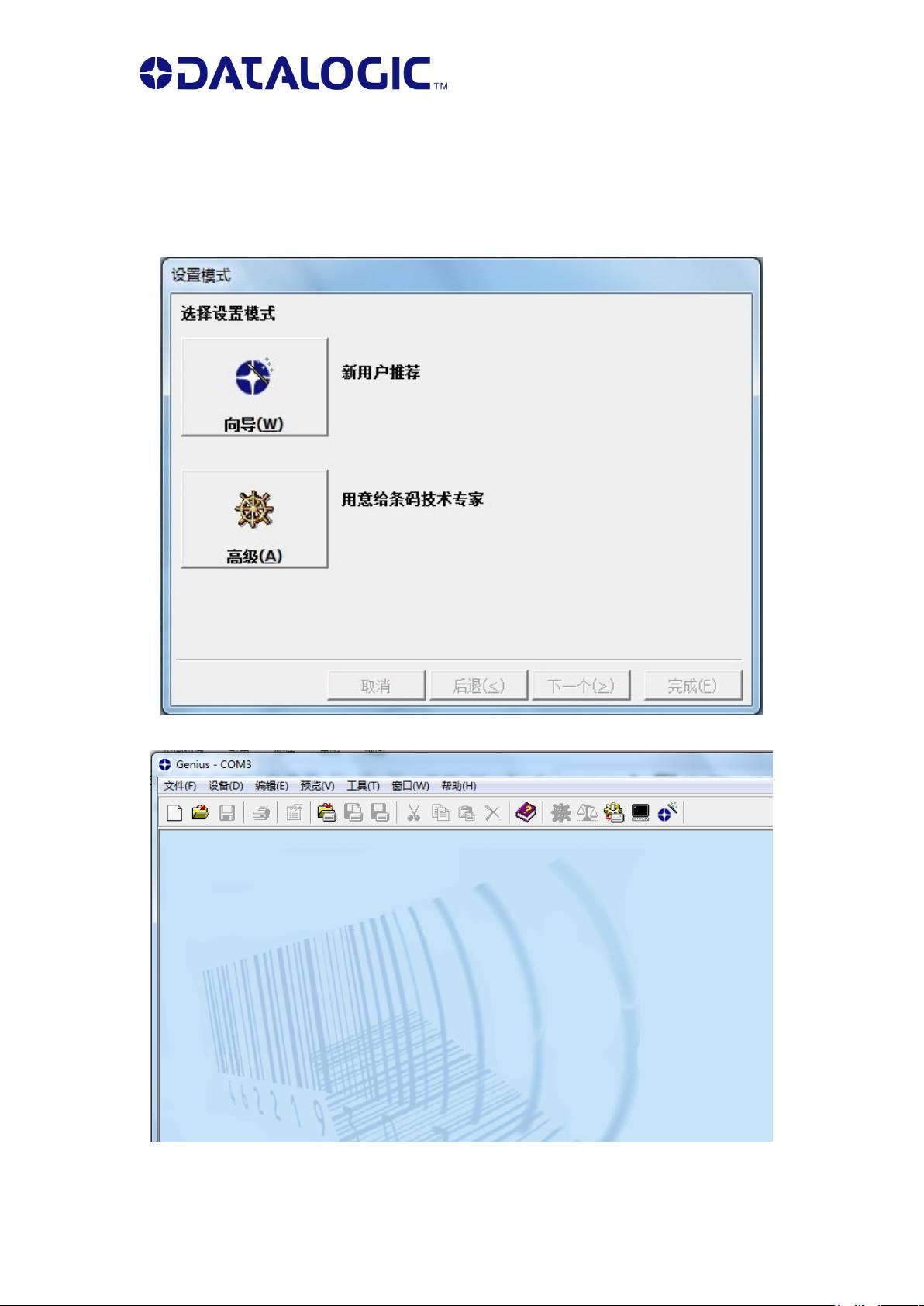得利捷DataLogic Genius调试与网络设置指南
版权申诉
34 浏览量
更新于2024-08-03
收藏 1000KB DOC 举报
"得利捷DataLogic Genius 使用手册 提供了关于如何操作和配置这款读码器的详细步骤,包括连接设备、设置网络地址以及调整参数。"
在本文档中,我们聚焦于得利捷DataLogic Genius的使用,这是一个专为读取条形码和二维码而设计的智能设备。这个手册详细介绍了如何有效地使用Genius软件来调试和配置读码器,以适应不同的工作环境和需求。
1. **Genius调试工具及界面介绍**
- **打开Genius**:通过点击开始菜单,进入程序,然后找到Datalogic文件夹下的Genius应用程序来启动软件。
- **连接Genius与读码器**:首先,打开Genius软件,然后通过“高级(A)”按键进入主视窗,接着设置读码器与电脑的串口通讯参数,确保两者匹配,最后通过“设备”菜单的“获得”按钮连接读码器。
2. **网络地址设定**
- **从机设定**:通过特定选项设定读码器为从机模式,下载参数后,读码器将处于从属状态。
- **主机设定**:同样通过选项设定为主机模式,下载参数后,读码器将作为网络中的主控制器。
3. **参数设定**
- **条码信息设定**:在参数文件夹的codeDefinition中设定解码条码的类型和格式。
- **工作方式设定**:调整读码器的工作模式,如连续扫描或触发扫描。
- **通讯格式设定**:设置读码器与其它设备间的数据传输协议,包括波特率、数据位、校验位等。
通过这些步骤,用户能够全面了解如何使用Genius软件对得利捷DataLogic Genius读码器进行配置和调试,从而确保其在仓库管理、库存控制、生产线监控等应用场景中高效运行。此外,手册中还可能包含其他高级功能和故障排除指南,帮助用户解决可能出现的问题,提升工作效率。
值得注意的是,网络Wizard功能简化了从机的添加过程,通过自动检测和添加,使得网络构建更为便捷。最终,完成设置后,读码器会在主从结构的网络中正常运作,实现数据的高效传输和处理。
2024-03-16 上传
2021-07-10 上传
点击了解资源详情
2019-10-11 上传
2019-10-28 上传
2013-07-01 上传
点击了解资源详情
!chen
- 粉丝: 2644
- 资源: 1404
最新资源
- RPMA回传+ Arduino Yun –第3部分-项目开发
- easy-redux:简化redux api
- BarreOutils:锻炼巴雷特迪尔斯
- copylight:jQuery 插件为内容许可证提供视觉强化
- 2021最新孜然导航系统 v1.0
- 微信小程序-小厨房
- visibl:通过React HOC进行视口内检测
- canvasinvaders:HTML Canvas 上的太空入侵者(有点)
- clickhousewriter.zip
- 西门子PLC工程实例源码第637期:转速PID控制程序(双脉冲).rar
- 洗剂
- 物理和云Cayenne交换机-项目开发
- fit-text-to-screen:
- CSYE6220:CSYE6220的分配
- ChatBot
- FJLRS:费·琼斯实验室请求系统